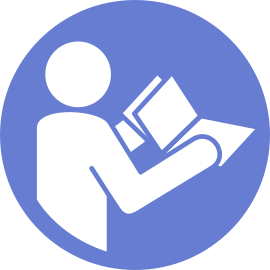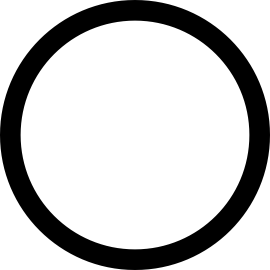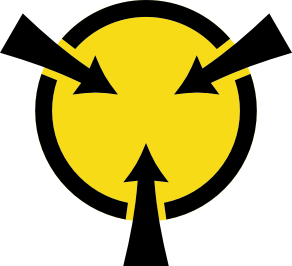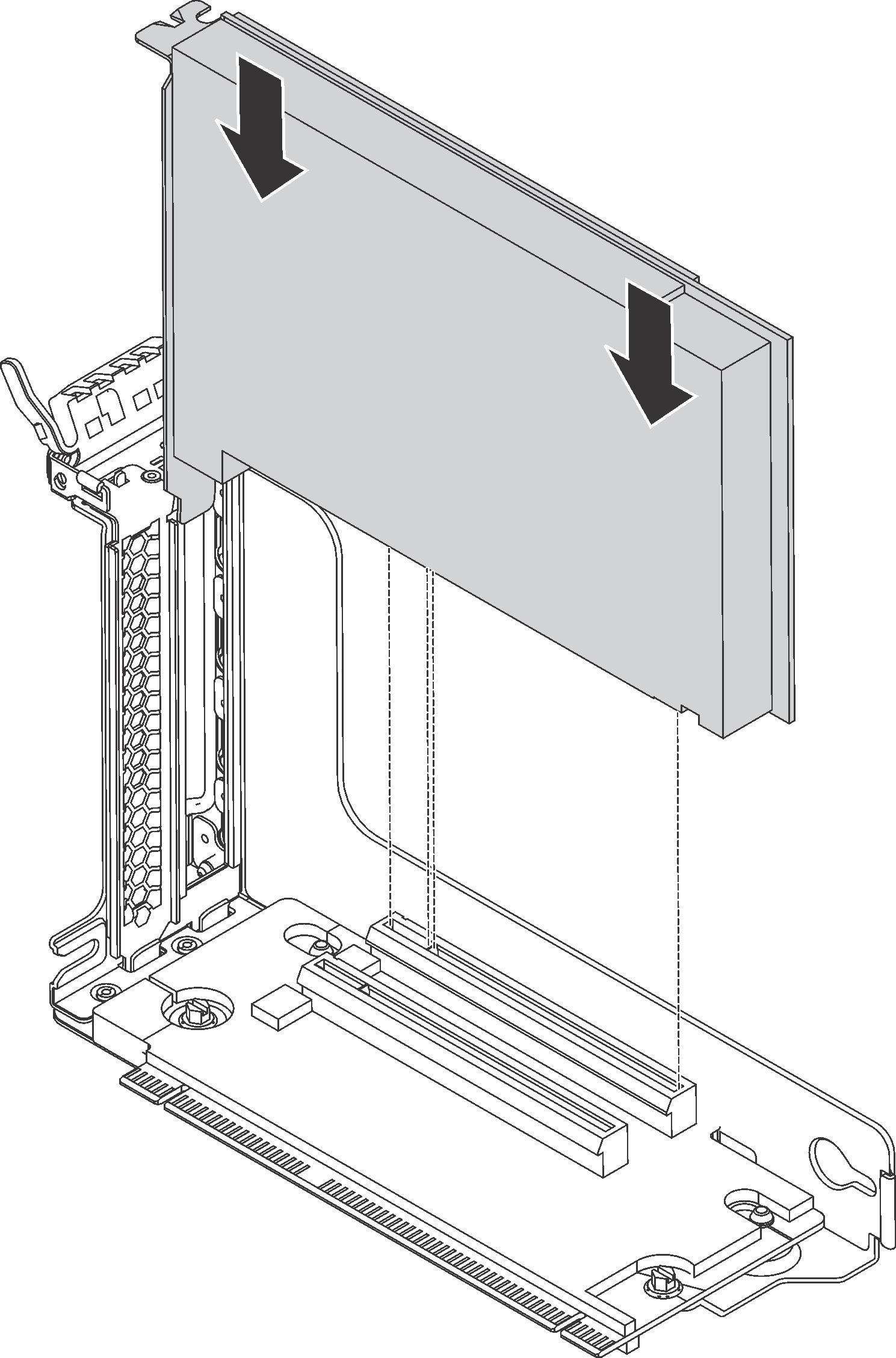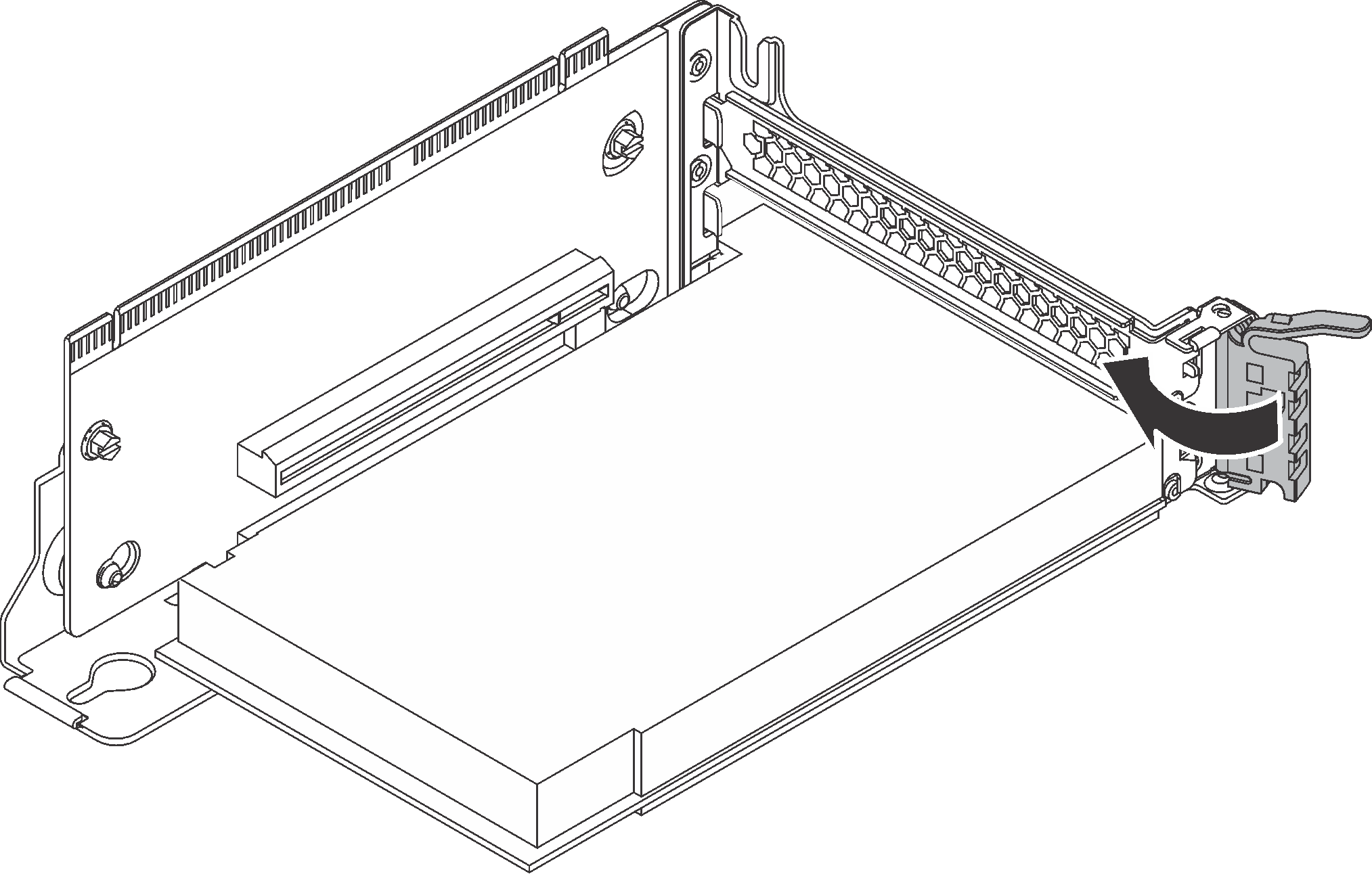將 PCIe 配接卡安裝在擴充卡組件上
使用下列資訊,將 PCIe 配接卡安裝在擴充卡組件上。
註
視特定類型而定,您的 PCIe 配接卡看起來可能與本主題中的圖例不同。
請使用 PCIe 配接卡隨附的任何文件,除了本主題的指示之外,還必須遵循隨附文件中的指示操作。
將 PCIe 配接卡安裝在擴充卡組件上之前:
將裝有新 PCIe 配接卡的防靜電保護袋接觸到伺服器外部任何未上漆的表面。然後從保護袋中取出新的 PCIe 配接卡,並將其放置在防靜電表面上。
尋找適當的 PCIe 插槽。如需識別伺服器上的 PCIe 插槽,請參閱背面圖。
若要在擴充卡組件上安裝 PCIe 配接卡,請完成下列步驟:
將 PCIe 配接卡安裝在擴充卡組件上之後:
將纜線連接到 PCIe 配接卡。請參閱內部纜線佈線。
執行下列動作以安裝擴充卡組件至機箱:
- 若要安裝擴充卡 1 組件,請將主機板上的安裝螺柱對齊擴充卡托架的對應孔位。同時,將擴充卡 1 組件背面對齊機箱背面的對應滑軌軌道。然後小心地將擴充卡 1 組件向下筆直壓入機箱,直到其完全固定。圖 3. 擴充卡 1 組件安裝
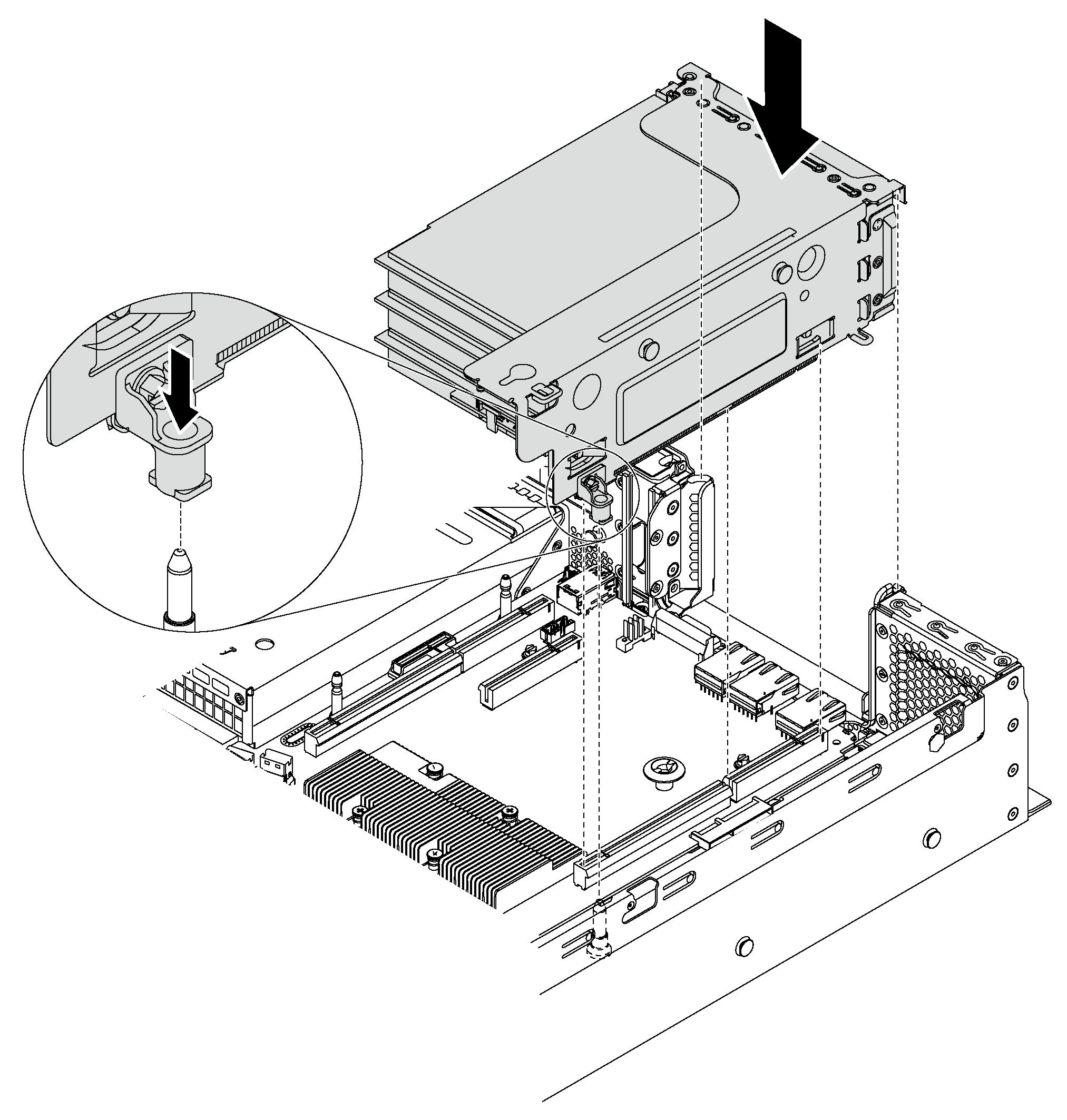
若要安裝擴充卡 2 組件,請將擴充卡 2 組件背面對齊機箱背面的對應滑軌軌道。然後小心地將擴充卡 2 組件向下筆直壓入機箱,直到其完全固定。
圖 4. 擴充卡 2 組件安裝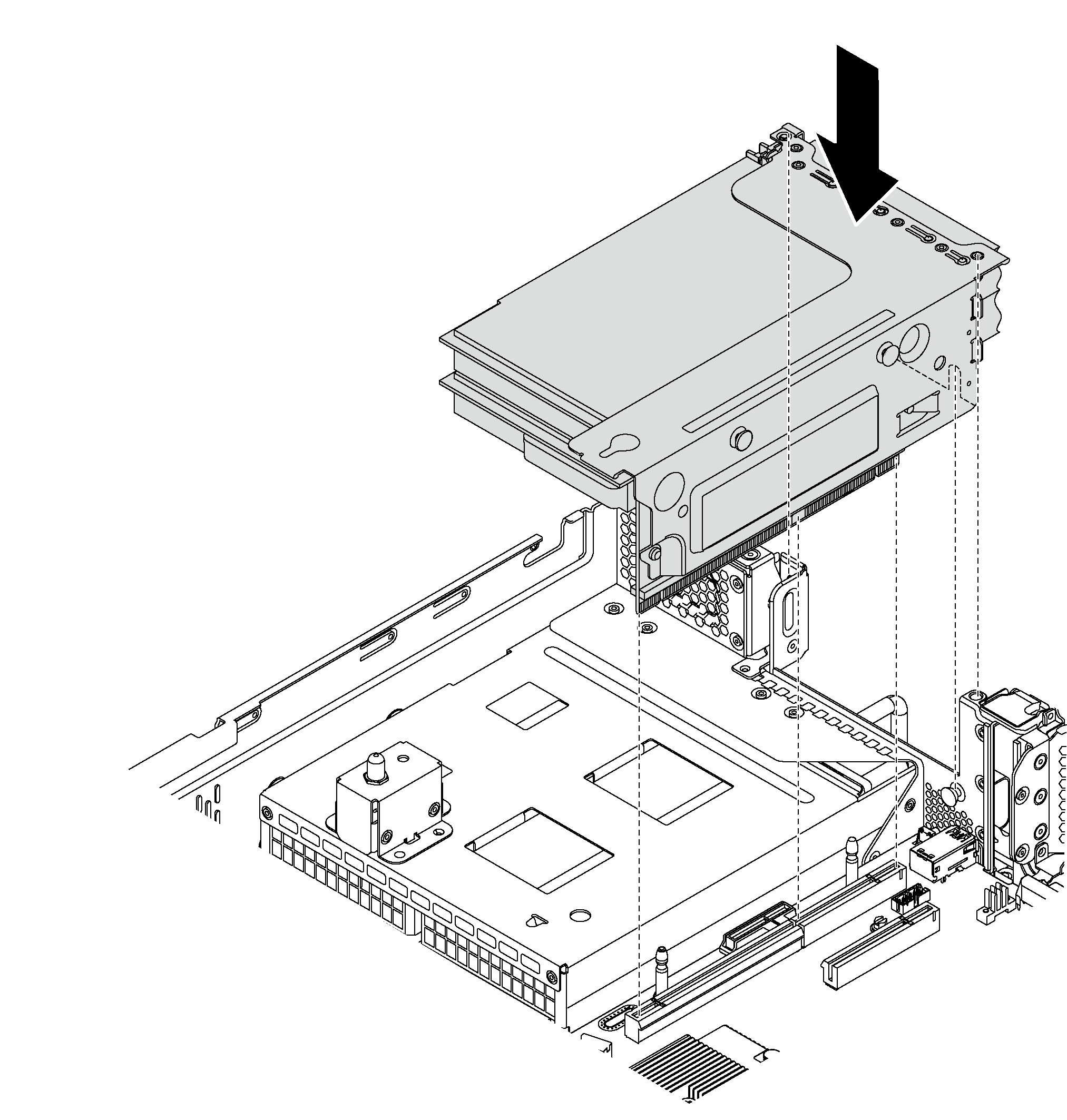
提供意見回饋